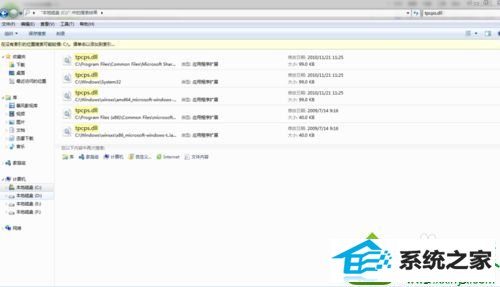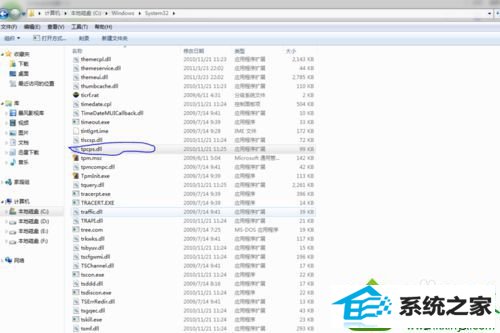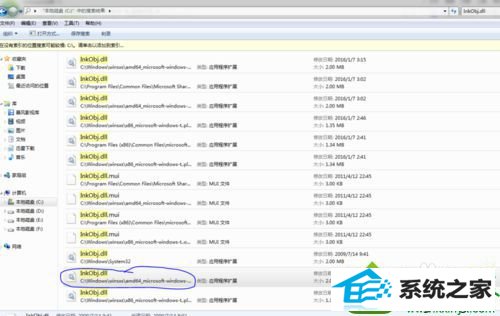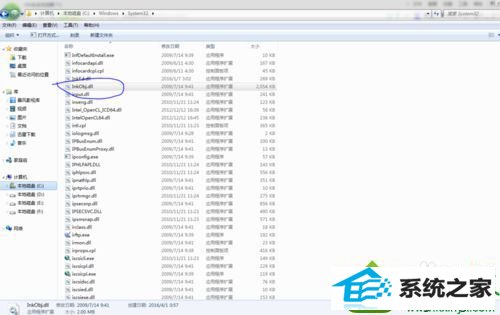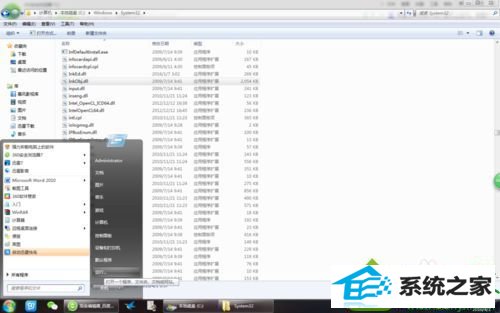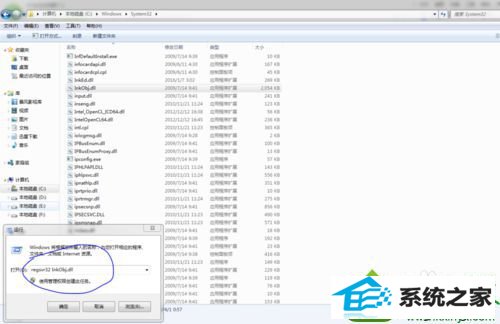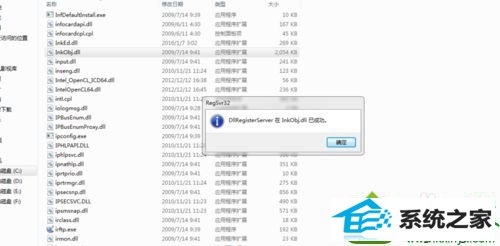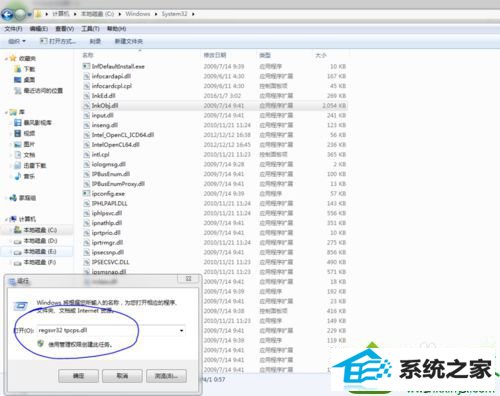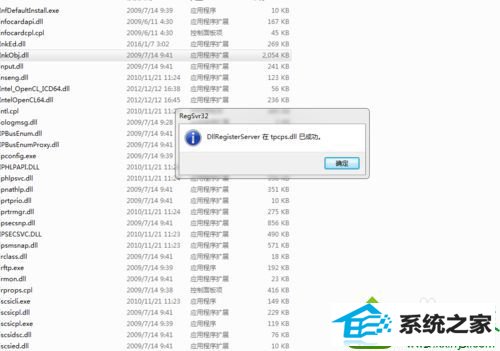今天和大家分享一下win10系统重装后打开截图工具显示“截图工具当前未在计算机上运行”问题的解决方法,在使用win10系统的过程中经常不知道如何去解决win10系统重装后打开截图工具显示“截图工具当前未在计算机上运行”的问题,有什么好的办法去解决win10系统重装后打开截图工具显示“截图工具当前未在计算机上运行”呢?小编教你只需要1、首先在C盘中搜索tpcps.dll; 2、将数据最大那个tpcps.dll文件拷贝制C:/windows/system32;就可以了;下面就是我给大家分享关于win10系统重装后打开截图工具显示“截图工具当前未在计算机上运行”的详细步骤:: 具体方法如下: 1、首先在C盘中搜索tpcps.dll;
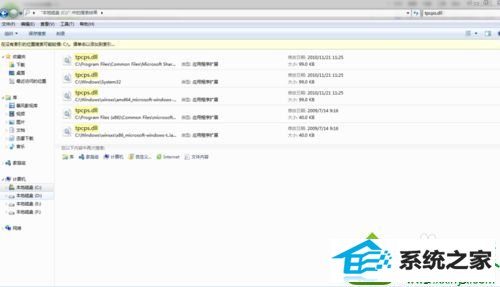
2、将数据最大那个tpcps.dll文件拷贝制C:/windows/system32;
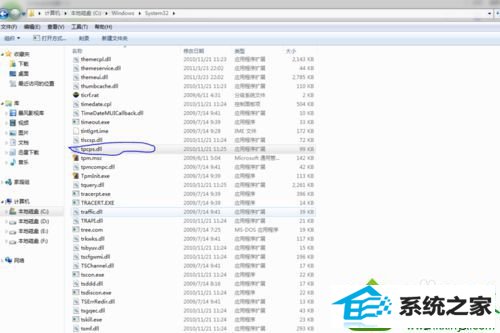
3、然后,再在C盘搜索inkobj.dll文件;
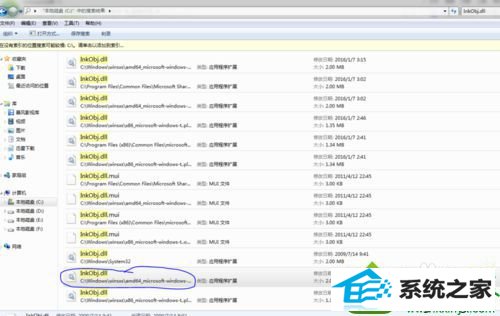
4、将数据最大那个inkobj.dll文件拷贝制C:/windows/system32;
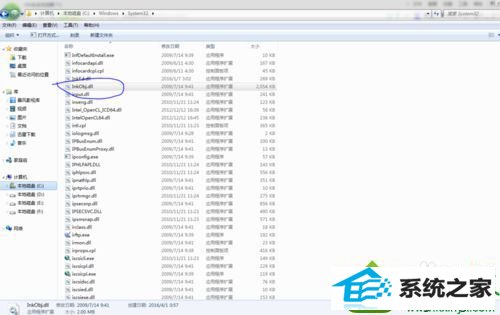
5、打开“运行”程序;
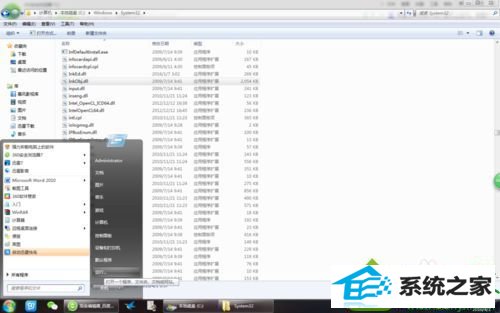
6、输入 “regsvr32 inkobj.dll”;
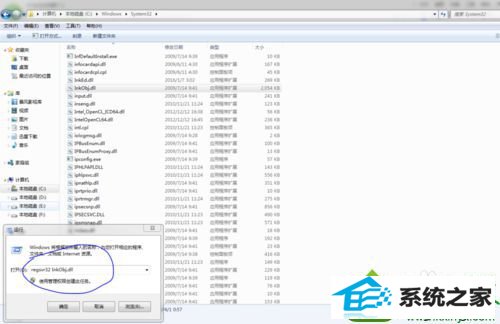
7、然后点击确认;
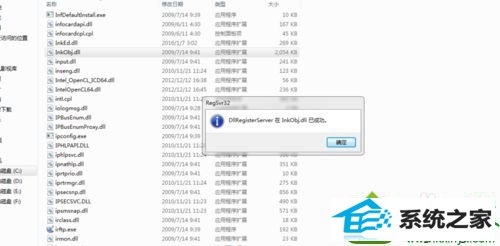
8、输入 “regsvr32 tpcps.dll”然后点击确认。
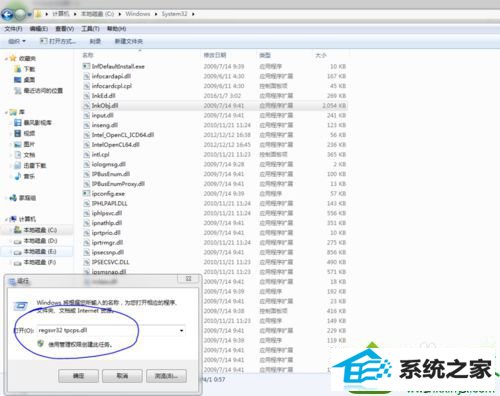
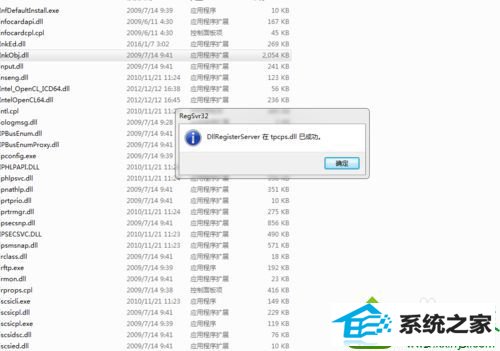
上述内容就是重装win10系统后打开截图工具显示“截图工具当前未在计算机上运行”的解决方法,只要简单个步骤,希望本教程内容对大家有所帮助!